Configurando a Merge Network Para Funcionar Com o Holdem Manager 3
As salas de poker da Merge Network escrevem Históricos de Mão no seu disco rígido. O Holdem Manager 3 precisa Auto Importar mãos para exibir o HUD (Heads-Up Display). Após configurarmos corretamente a Importação Automática de mãos pelo Holdem Manager 3, nós poderemos configurar nosso Assento de Preferência.
Encontar Pasta de Históricos de Mão da Merge Network
Local Padrão de Históricos de Mão: C:\Usuários\NOME_DO_SEU_PC\AppData\Local\CarbonPoker\history\SEU_NOME_NO_POKERLocal de Exemplo: C:\Usuários\bmoney\AppData\Local\CarbonPoker\history\mglmstr1
Cuidado: Não copie as pastas de Históricos de Mão acima, pois elas não são os locais exatos dos seus arquivos de Históricos de Mão. (Veja Abaixo)
Abra o Software de Poker da Merge Network
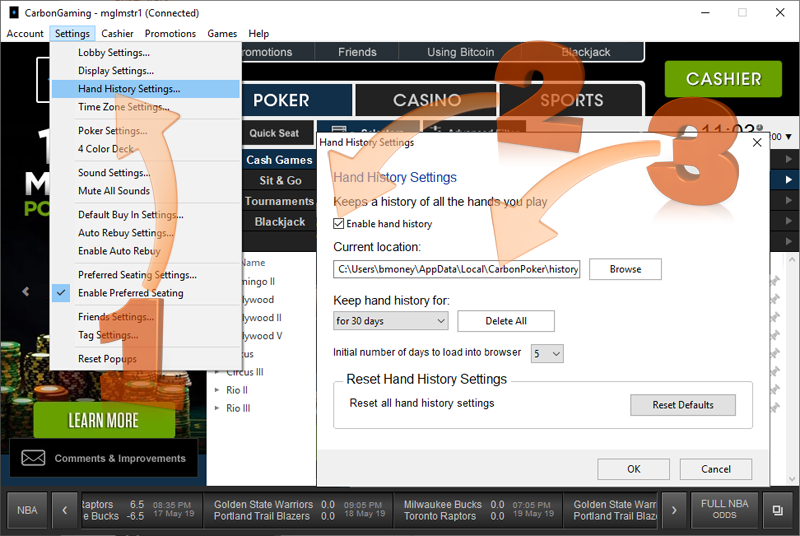
- Clique Configurações > Configurações de Históricos de Mão.
- Garanta que a opção Habilitar Históricos de Mão esteja habilitada.
- Anote o local da pasta na seção Local Atual. Copie o local desta pasta para sua área de transferência com CTRL+C, pois a usaremos quando Configurarmos esta Sala no Holdem Manager 3.
Se você fez quaisquer mudanças nas Opções de Histórico de Mão da Merge Network:
- Clique em OK para salvar suas mudanças.
- Jogue algumas mãos antes de proceder.
Agora que sabemos onde os Históricos de Mãos estão sendo salvos, é hora de Configurar o HM3 para reconhecer os locais destes Arquivos de Históricos de Mão.
Assento de Preferência (Merge Network Skins)
Um Assento de Preferência permite que seu HUD seja exibido próximo ao jogador correto. Se você possui problemas de alinhamento de HUD, então configurar um Assento de Preferência irá te ajudar.
Para configurar o Assento de Preferência na Merge Network, abra o software da Merge Network:
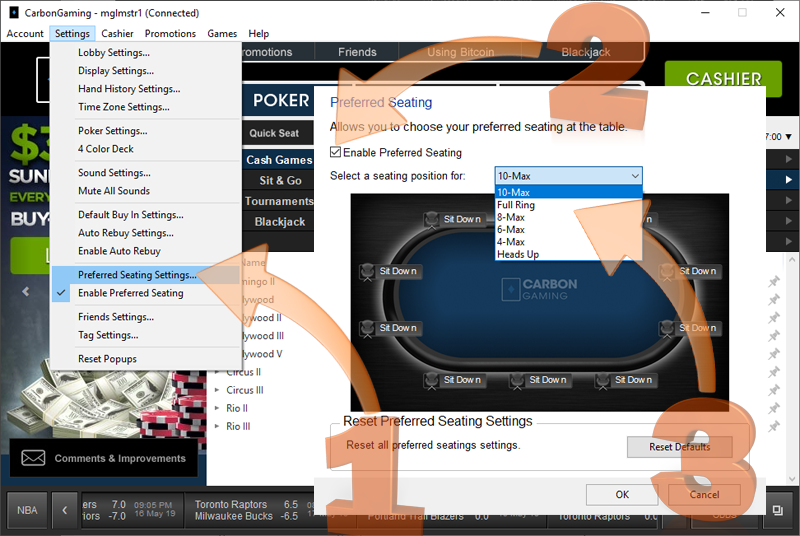
- Clique em Configurações > Configurar Assento de Preferência.
- Garanta que a opção Habilitar Assento de Preferência esteja habilitada.
- Use o botão-lista para selecionar o tipo de mesa, e então escolha um assento para cada tipo de mesa. (Full Ring - 8 Max - 6 Max - 4 Max - Heads Up)
- Clique em OK quando acabar.
Agora nós precisamos configurar nossas Opções de Assento de Preferência no Holdem Manager 3 (FAQ)



